Parte 1: Como reproduzir vídeo ao contrário com o melhor reprodutor/editor de vídeo
1. Conversor de vídeo Aiseesoft final
Quando se trata de edição de vídeo, você não deve perder Aiseesoft Video Converter Ultimate. É um editor e conversor de vídeo multifuncional. Ele pode ajudá-lo a criar um vídeo reverso e aproveitar o vídeo com o efeito reverso diretamente. Você pode facilmente fazer qualquer parte do vídeo ser reproduzida ao contrário. E é viável tanto no Windows PC quanto no Mac. Você pode dominar a ferramenta rapidamente sem nenhuma experiência de edição de vídeo.
-
Instale este inversor de vídeo em seu computador após o download. Em seguida, abra o programa e navegue até a guia "Caixa de ferramentas". Role a lista e encontre a opção "Video Reverser". Então você precisa selecionar o vídeo que deseja reproduzir ao contrário.
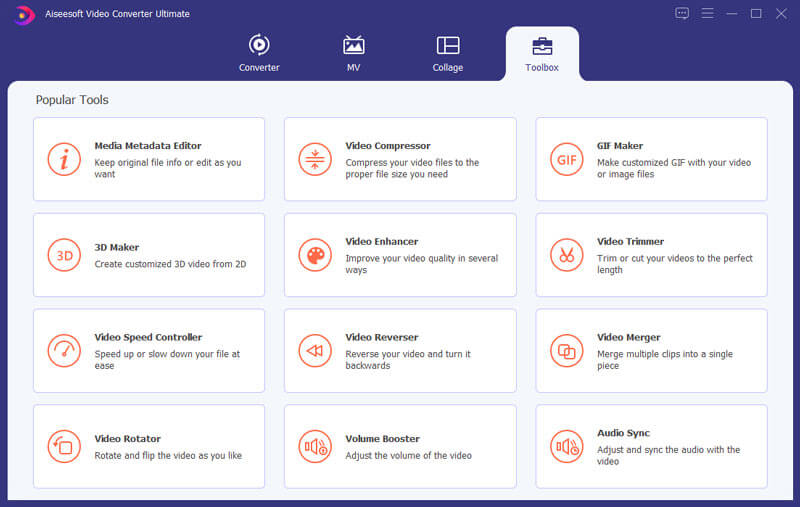
-
Depois de entrar na janela do inversor, você pode ver seu vídeo diretamente. Você pode usar a barra abaixo para selecionar o clipe exato que deseja reverter. Você também pode definir a hora diretamente definindo a hora de início/término. Depois de selecionar, basta clicar no botão "Exportar" para enviar o vídeo invertido para o seu computador.
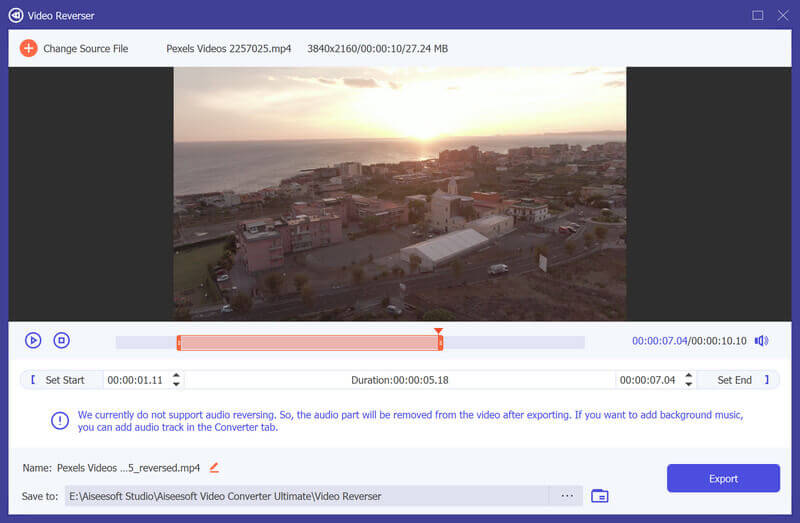
2. Windows Movie Maker
Se você estiver usando o sistema Windows, o Windows Movie Maker deve ser o padrão e uma ótima opção para você reproduzir um vídeo ao contrário. Agora vamos aprender o método para rebobinar um clipe no programa.
-
Armazene seu videoclipe de destino em seu computador e, em seguida, clique no botão "Adicionar vídeos e fotos" e carregue-o no Windows Movie Maker.
-
Mova o controle deslizante abaixo da caixa de vídeo até chegar ao local exato. Em seguida, use o botão instantâneo para salvar as imagens de cada quadro do clipe em uma pasta. Clique no botão "Salvar" e o instantâneo será adicionado à linha do tempo.
-
Você precisa mover o controle deslizante para o próximo snap e, em seguida, tirar outro instantâneo. Repita a etapa até terminar todo o videoclipe invertido.
-
Clique com o botão direito do mouse no instantâneo e escolha "Selecionar tudo". Depois disso, clique na guia "Ferramenta de vídeo" - editar e digite "0.08" na caixa "Duração" e clique em "Enter". É importante observar que, caso você esteja editando 24 quadros por segundo, deve haver "0.04" na caixa "Duração".
-
Verifique sua seção de clipes. Se tiver marcas de bobina, pressione o botão "Excluir". Em seguida, você pode clicar em "Reproduzir" para reproduzir o vídeo para trás. Por fim, clique em "Início" e depois clique em "Salvar filme" para salvar o vídeo em seu computador.
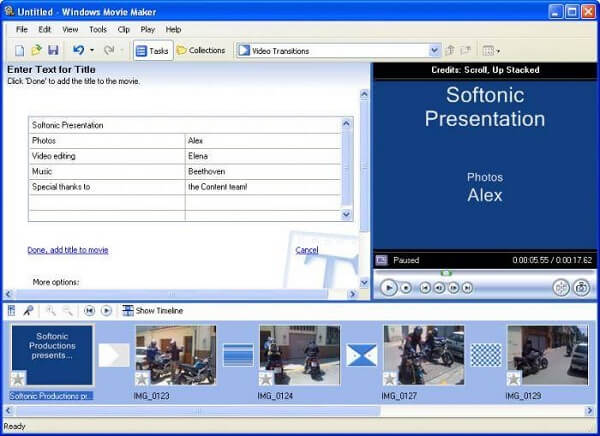
3. Adobe Premiere
-
Baixe e instale o Adobe Premiere. Inicie o programa e vá para o menu "Arquivo". Depois disso, escolha a opção "Importar" e procure a pasta onde está o seu videoclipe de destino, clique duas vezes no arquivo de origem que você precisa.
-
Clique com o botão direito do mouse no nome do clipe em "Projeto", que é uma seção da interface do Premiere. Em seguida, selecione a opção "Velocidade/Duração" no menu que você abriu.
-
Há uma caixa ao lado de "velocidade reversa" na caixa de diálogo que surgiu. Verifique e clique no botão "OK" para reproduzir o vídeo ao contrário.
-
Na última etapa, a única coisa que você precisa fazer é clicar e arrastar o videoclipe para a linha do tempo. Então é o momento de relaxar para jogar e assistir ao vídeo invertido.
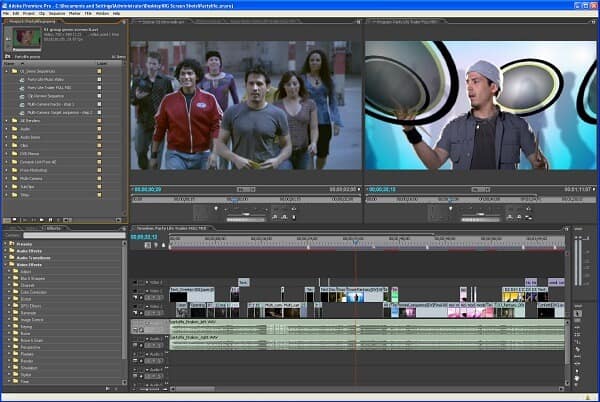
4. Avidemux
-
Primeiro, você precisa descompactar e salvar os videoclipes. Como o Avidemux só reproduz arquivos de vídeo de trás para frente sem áudio, você precisa remover a faixa de áudio. Para a fonte de áudio, você precisa escolher "Nenhum" para remover o áudio.
-
Clique no botão "Reverse" e depois no botão "+" para inverter o vídeo sem áudio. Para o áudio, você precisa clicar em "Efeito" e depois em "Reverso". E a seguir, exporte o arquivo de áudio como MAV e salve-o.
-
Na caixa de diálogo principal da faixa de áudio, você precisa escolher "External MAV" e abrir o arquivo de áudio externo e clicar em "OK". Agora você junta o vídeo e o áudio invertidos. E você pode curtir o vídeo que foi reproduzido ao contrário.
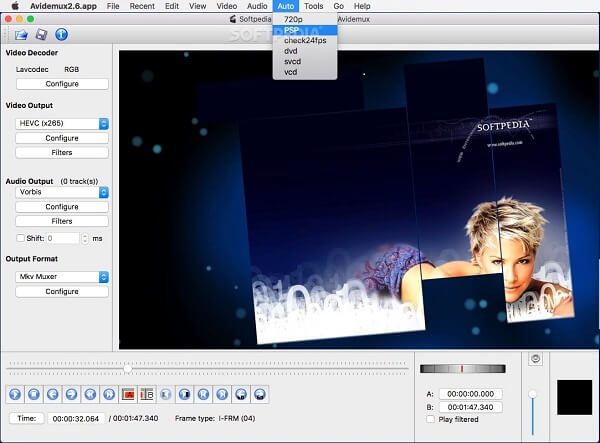
5. iMovie
-
Abra o iMovie e clique em "Importar filme" para navegar e carregar o videoclipe que deseja reverter. Escolha o videoclipe e clique no botão "OK".
-
Escolha o clipe que deseja reproduzir para trás e clique na opção "Rebobinar". Depois que o vídeo for revertido, você pode ajustar a velocidade de reprodução com o botão de velocidade.
-
Por fim, marque a caixa de seleção reversa e pressione o botão "Reproduzir" para reproduzir o vídeo ao contrário.
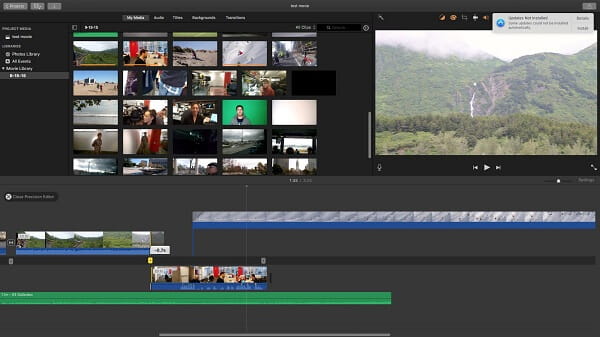
6. Criador de filmes Magix
-
Abra o Magix Movie Maker e carregue os arquivos de vídeo desejados que deseja reproduzir no programa.
-
Selecione o videoclipe e você verá a guia "Efeito", localize o submenu de velocidade.
-
A conversão de reprodução é suportada. Você pode alterar a linha do tempo de reprodução para reproduzir seu vídeo de trás para frente com facilidade.
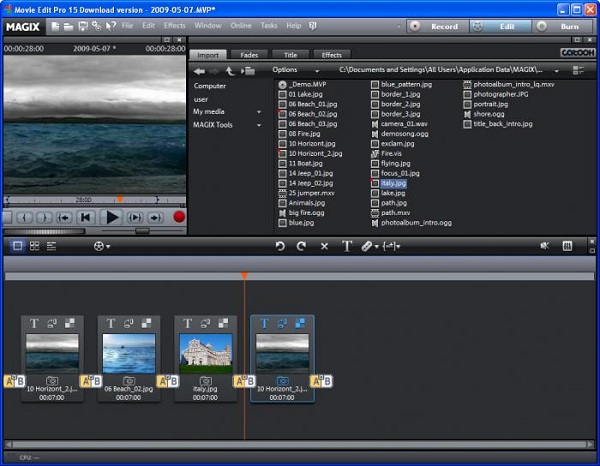
Parte 2: FAQs sobre PicsArt Remove Background
1. Como reproduzir o vídeo ao contrário no iPhone?
Se você deseja reverter um vídeo no iPhone, pode precisar da ajuda de uma ferramenta de terceiros, como Reverse Vid e Clideo. Além disso, você pode experimentar alguns efeitos no TikTok, que podem ajudá-lo inverter um vídeo no TikTok.
2. Você pode reproduzir um vídeo ao contrário no iMovie?
Sim. É muito fácil reproduzir o vídeo para trás se você usar o recurso Rebobinar. Mas esse recurso só pode ser usado na versão para Mac. iPhone e iPad não são suportados. Nesse caso, você pode precisar de uma alternativa inversor de vídeo.
3. Como você reproduz um vídeo ao contrário no Snapchat?
Basta abrir o Snapchat no seu telefone e capturar um vídeo. Depois disso, deslize até encontrar o efeito de filtro reverso. Toque nele e visualize o vídeo invertido.
Conclusão
Quando você precisa aproveitar o efeito retrógrado de alguns videoclipes, pode encontrar as excelentes soluções do artigo. A fim de reproduzir um vídeo ao contrário, você pode usar diferentes programas de acordo com diferentes sistemas operacionais. Se você tiver alguma dúvida sobre a reprodução de vídeos ao contrário, compartilhe mais detalhes sobre o problema nos comentários.
O que você acha deste post?
Excelente
Classificação: 4.8 / 5 (baseado nos votos 275)Siga-nos no
Mais Leitura
 Como reproduzir filmes em Blu-ray no Macbook
Como reproduzir filmes em Blu-ray no MacbookO Macbook Blu-ray Player permite reproduzir discos Blu-ray, pastas Blu-ray e arquivos de imagem ISO Blu-ray com alta qualidade no Macbook Pro e Air.
 Reproduzir vídeo com reprodutor de vídeo Blu-ray
Reproduzir vídeo com reprodutor de vídeo Blu-rayEste guia mostra como reproduzir vídeos com o reprodutor de vídeo para Windows, como reprodução de vídeo MTS, M2TS, MXF, TS, TRP, MKV, MPEG, MP4 e HD.
 Como converter MKV para PS3/PS4 MP4 WMV AVI
Como converter MKV para PS3/PS4 MP4 WMV AVIMuitos usuários do PS3 farão esta pergunta: o PS3 pode reproduzir MKV? Neste artigo, mostraremos como reproduzir arquivos MKV no PS3 (PlayStation 3) em detalhes.
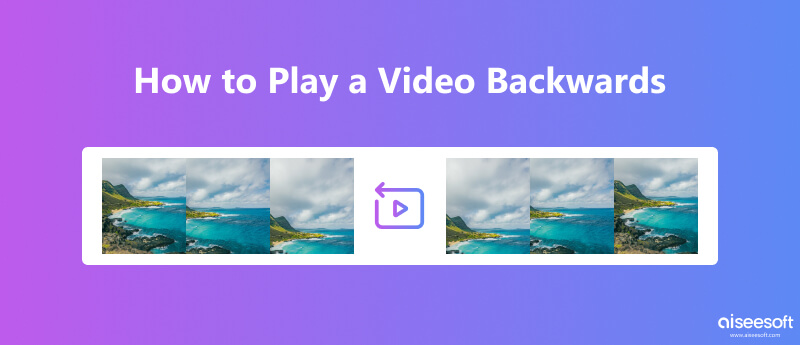
100% seguro. Sem anúncios.
100% seguro. Sem anúncios.
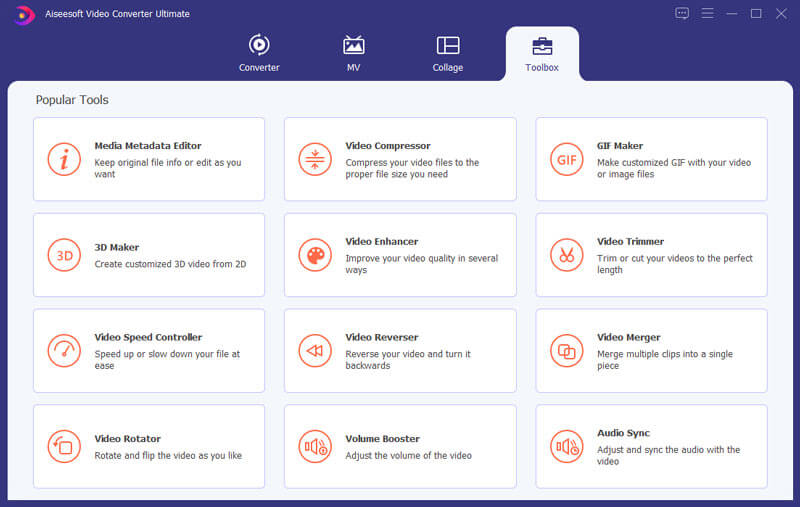
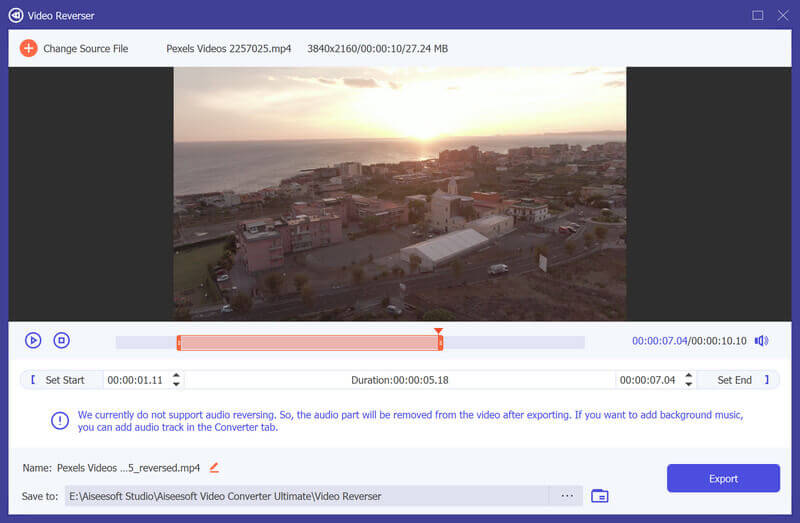
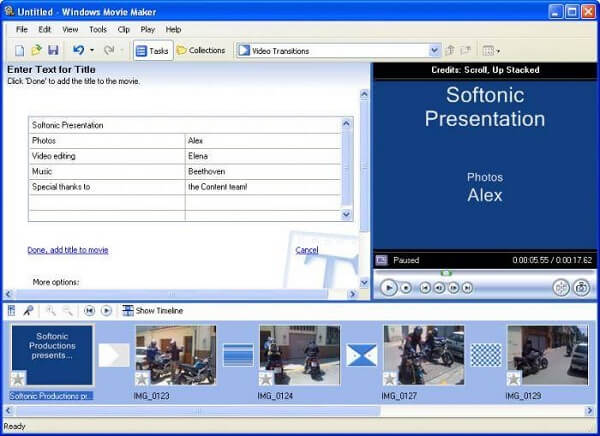
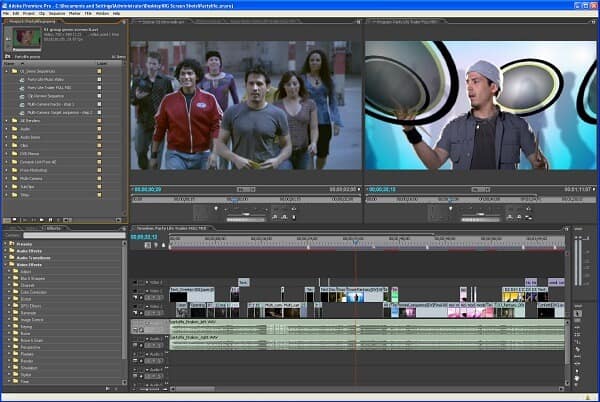
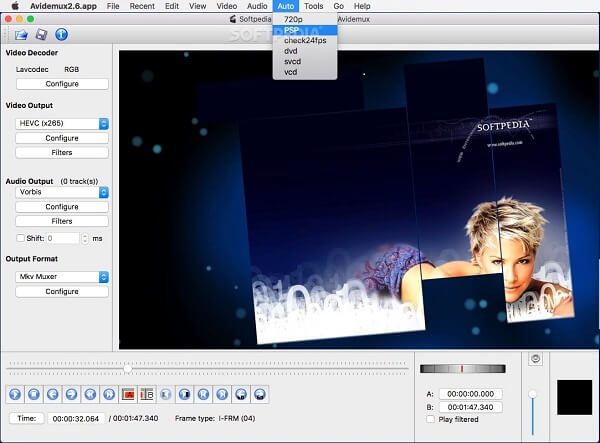
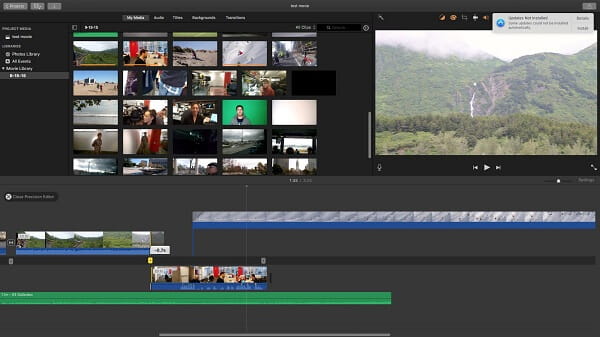
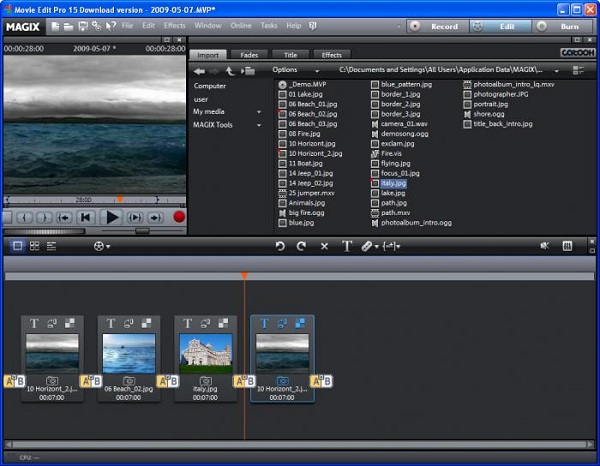

100% seguro. Sem anúncios.
100% seguro. Sem anúncios.